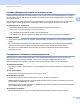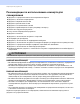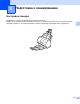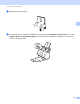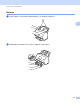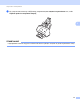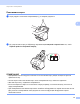User's Guide
Table Of Contents
- Руководство пользователя ADS-2400N, ADS-2800W, ADS-3000N, ADS-3600W
- Контактные данные Brother
- Руководства пользователя: где их найти?
- Начало работы
- Доступные функции
- Оглавление
- 1 Общая информация
- Использование руководства
- Общий обзор устройства
- Обзор панели управления (ADS-2400N, ADS-3000N)
- Обзор панели управления (ADS-2800W, ADS-3600W)
- Настройка ярлыков (ADS-2800W, ADS-3600W)
- Доступ к программе Brother Utilities (для Windows®)
- Общие настройки (ADS-2400N, ADS-3000N)
- Общие настройки (ADS-2800W, ADS-3600W)
- Блокировка настроек (ADS-2800W, ADS-3600W)
- Защитная блокировка функций 3.0 (ADS-2800W, ADS-3600W)
- Перед использованием защитной блокировки функций 3.0
- Включение и выключение защитной блокировки функций
- Настройка защитной блокировки функций 3.0 с помощью системы управления через веб-интерфейс
- Настройка проверки подлинности пользователей по карте (для ADS-3600W)
- Настройка и изменение режима «Для всех»
- Переключение пользователей
- Аутентификация Active Directory (ADS-2800W, ADS-3600W)
- Аутентификация по протоколу LDAP (ADS-2800W, ADS-3600W)
- 2 Характеристики документов
- 3 Подготовка к сканированию
- 4 Подготовка сети к сканированию с использованием компьютера
- 5 Перед началом сканирования
- 6 Сканирование с помощью компьютера
- Изменение пользовательского интерфейса утилиты ControlCenter4 (для Windows®)
- Сканирование в стандартном режиме ControlCenter4 (для Windows®)
- Сканирование в расширенном режиме ControlCenter4 (для Windows®)
- Обычное сканирование
- Сканирование в изображение
- Сканирование в программу распознавания текста (OCR)
- Сканирование в электронную почту
- Сканирование в файл
- Изменение настроек по умолчанию для кнопок сканирования
- Сканирование с помощью конверта для сканирования
- Сканирование пластиковых карт
- Сканирование документов в папку SharePoint
- Создание пользовательской вкладки (в расширенном режиме утилиты ControlCenter4) (для Windows®)
- Изменение настроек сканирования (ControlCenter4) (для Windows®)
- Сканирование с помощью приложения Brother iPrint&Scan (Mac)
- Сканирование с помощью Nuance™ PaperPort™ 14SE или других приложений Windows®
- Использование приложения ABBYY FineReader
- Сканирование с помощью приложений TWAIN (для Macintosh)
- Сканирование с помощью программы «Захват изображений» от Apple (драйвер ICA)
- 7 Сканирование с помощью панели управления
- Сохранение отсканированных документов на компьютере в стандартном режиме
- Сохранение отсканированных документов на компьютере в расширенном режиме
- Сохранение отсканированных документов на USB-накопителе
- Сканирование документов на FTP-сервер
- Сканирование документов на SFTP-сервер
- Сканирование документов в общую или сетевую папку (для Windows®)
- Сканирование документов в папку SharePoint
- Сканирование с помощью веб-служб (для Windows Vista®, Windows® 7, Windows® 8, Windows® 8.1 и Windows® 10)
- Отправка отсканированных документов непосредственно на адрес электронной почты (ADS-2800W, ADS-3600W)
- Настройка адресной книги (ADS-2800W, ADS-3600W)
- Передача отсканированных документов в Интернет (ADS-2800W, ADS-3600W)
- Изменение настроек сканирования на компьютер (для Windows®)
- Дополнительные параметры сканирования с помощью сенсорного дисплея (ADS-2800W, ADS-3600W)
- 8 Управление устройством с компьютера
- 9 Текущее обслуживание
- Очистка наружной поверхности устройства
- Очистка сканера и роликов
- Замена расходных материалов
- Наименования, артикулы и сроки службы компонентов
- Проверка цикла замены расходных материалов (ADS-2400N, ADS-3000N)
- Проверка цикла замены расходных материалов (ADS-2800W, ADS-3600W)
- Замена ролика захвата бумаги
- Замена реверсивного ролика
- Сброс счетчиков сканирования
- Сброс счетчиков сканирования (ADS-2800W, ADS-3600W)
- Упаковка и транспортировка устройства
- 10 Устранение неисправностей
- Общие сведения
- Определение проблемы
- Сообщения об ошибках и необходимости обслуживания
- Неполадки в работе устройства и программного обеспечения
- Сведения об устройстве
- Проверка серийного номера (ADS-2400N, ADS-3000N)
- Проверка серийного номера (ADS-2800W, ADS-3600W)
- Включение и отключение беспроводной сети (ADS-2800W, ADS-3600W)
- Включение и отключение проводной сети
- Включение и отключение интерфейса USB
- Функции сброса настроек
- Сброс настроек устройства (ADS-2400N, ADS-3000N)
- Сброс настроек устройства (ADS-2800W, ADS-3600W)
- А Характеристики
- Б Приложение
- В Алфавитный указатель
Характеристики документов
58
2
Рекомендации по использованию конверта для
сканирования 2
Документы с прикрепленным листом копировальной бумаги
Документы, написанные карандашом
Документы шириной менее 51 мм
Документы длиной менее 70 мм
Документы толщиной менее 0,08 мм
Документы неравномерной толщины (например, конверты)
Смятые или скрученные документы
Согнутые или поврежденные документы
Документы на кальке
Документы, напечатанные на бумаге с покрытием
Фотографии (на фотобумаге)
Документы, напечатанные на
перфорированной бумаге
Документы, напечатанные на бумаге нестандартной формы (не квадратной или прямоугольной)
Документы с прикрепленными фотографиями, заметками или наклейками
Документы, напечатанные на самокопирующей бумаге
Несброшюрованные документы, напечатанные на бумаге с перфорацией или на любой бумаге с
отверстиями
ОСТОРОЖНО
Во избежание порезов не проводите пальцами или рукой вдоль края конверта для сканирования.
ВАЖНАЯ ИНФОРМАЦИЯ
• Во избежание деформации конверта для сканирования не оставляйте его в местах, подверженных
воздействию прямого солнечного света, высоких температур и высокой влажности.
• Во избежание повреждения конверта для сканирования не сгибайте и не растягивайте его. Не
используйте поврежденный конверт, это может негативно повлиять на результаты сканирования.
ВАЖНАЯ ИНФОРМАЦИЯ
• Во избежание замятия документов не загружайте конверт для сканирования нижним краем вверх.
Чтобы получить дополнительные сведения, ознакомьтесь с инструкциями, напечатанными на
самом конверте для сканирования, или см. раздел Загрузка документов на стр.60.
• Во избежание замятия документов не кладите в конверт для сканирования несколько небольших
документов одновременно. Вкладывайте в конверт для сканирования
только один документ.
• Не пишите на конверте для сканирования, так как написанный текст может быть виден на
отсканированных документах. Если конверт для сканирования загрязнился, протрите его сухой
тканью.
• Не оставляйте документы в конверте для сканирования на продолжительное время, так как текст
сних может отпечататься на конверте.
Гарантия не распространяется
на повреждения, вызванные использованием недопустимого
документа на устройстве Brother.